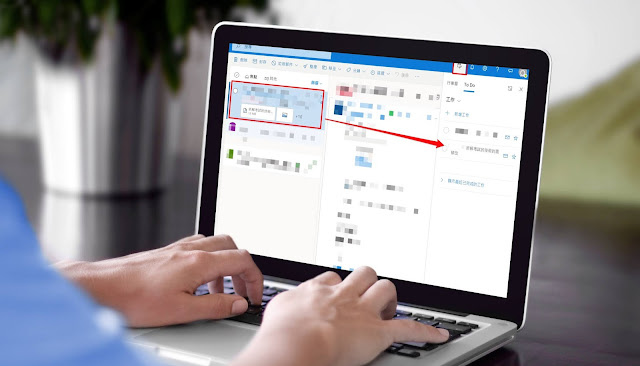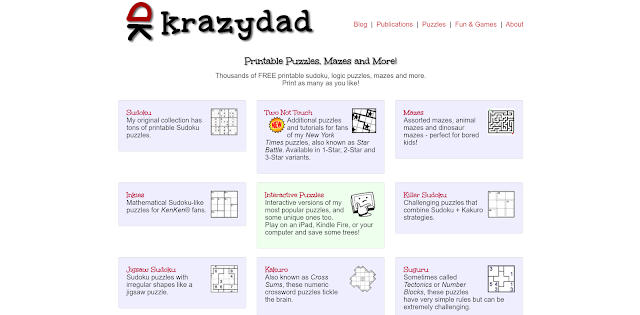因為我所任職的公司是使用 Outlook 郵件系統,所以我當然也想把自己在 Gmail 上的清空收件匣方法 ,套用在公司的郵件系統上。 多年前,我曾經用 Outlook 電腦端軟體(當年是用 Outlook 2010 ),實際測試過一套工作流程:「 Outlook 搞定 GTD 時間管理: 8 個 Outlook 任務排程技巧教學 」。 不過現在新版的 Outlook ,基本上已經可以非常輕鬆的實踐跟 Gmail 一樣的郵件管理流程了。 所以今天這篇文章,就用版本比較一致的 Outlook 最新網頁端,分享幾個關鍵的郵件整理功能,提供大家整理職場郵件時的清空收件匣技巧。 如果你是使用個人帳號,或是使用公司帳號,可以分別從下面的網址,登入網頁版的 Outlook : 個人帳號登入(網頁右方會有廣告條): https://outlook.live.com/ 公司帳號登入: https://outlook.office365.com/ 01. 指定時間稍後處理郵件: 首先,我的第一個常用功能,就是把郵件[延遲]處理。例如: 下週會議才要使用的郵件。 兩週後才要開始處理的任務。 次要的,之後有空再處理的。 我就會利用[延遲],把郵件延後到指定的時間。 這些郵件,會在「指定時間」再次出現在收件匣,而且出現在最上方,提醒我現在到了處理他們的時間了。 Gmail 的對應功能為:「 改變 Gmail 預設延後郵件時間,聰明排除瑣事郵件的工作干擾 」,非常有幫助的功能。 02. 封存處理完成、不需要處理的郵件: 有些郵件是看過就好,不需要處理(只是一些參考資料)。有些郵件是已經處理完成了。這類郵件,我不會留在「收件匣」,這樣會造成處理重要郵件的干擾。 這時候,就要把這些郵件[封存]起來。 Outlook 中也預設了一個[封存]按鈕,點擊後,郵件將會從收件匣消失,放入[封存]資料夾。 不用擔心郵件不見,以後搜尋關鍵字,一樣可以找出這些郵件資料。 Gmail 中也有封存的功能,善用封存,我們的信箱將會更簡潔、更好工作,可參考:「 三步驟教學「一次完全整理好」爆炸的 Gmail 郵件 」。 03. 釘選重要郵件,常駐處理: 有時候有些郵件很重要,一時之間也處理不完,但隨時要看到。這時候,可以利用 Outlook 中的[釘選]功能,把郵件釘選在整個清單最上方,方便隨時處理。 有兩個...